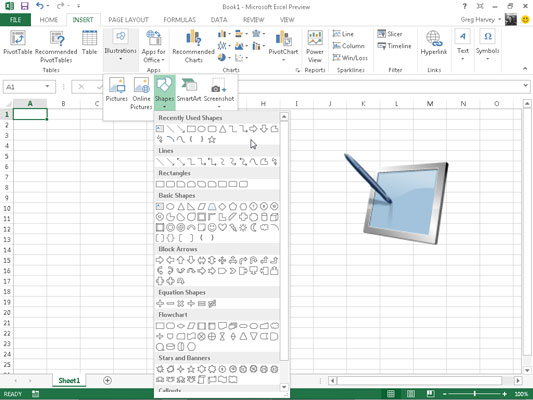A grafikus fájlokból származó online és helyi importálás mellett az Excel 2013 programban előre beállított grafikus alakzatokat is beszúrhat a diagramba vagy a munkalapba, ha kiválasztja azok bélyegképét a Szalag Beszúrás lapjának Alakzatok legördülő galériájában.
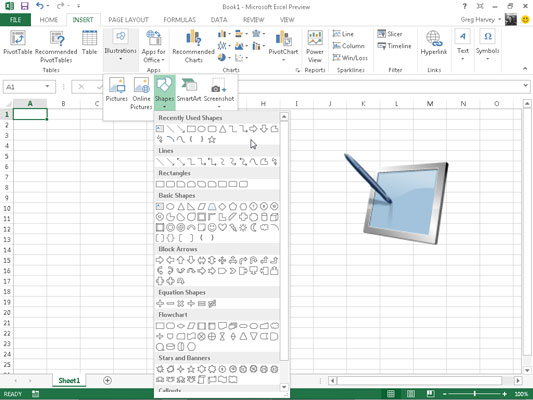
Ha megnyitja az Alakzatok galériát a Szalag Beszúrás lapjának Illusztrációk csoportjában található Alakzatok gombra kattintva, akkor azt látja, hogy kilenc részre van osztva: Legutóbb használt alakzatok, vonalak, téglalapok, alapvető alakzatok, blokknyilak, egyenlet-alakzatok, folyamatábra. , Csillagok és szalaghirdetések és Kiemelések.
Miután rákattint egy előre beállított forma bélyegképére ebben a legördülő menüben, az egérmutató vagy az érintőmutató szálkeresztté válik, amellyel a kívánt méretre húzva rajzolja meg a grafikát.
Miután elengedi az egérgombot, vagy eltávolítja az ujját vagy a ceruzát az érintőképernyőről, a munkalapra rajzolt alakzat továbbra is ki van jelölve. Ezt jelzik a kerülete körüli kiválasztó fogantyúk és a tetején lévő forgató fogantyú, amellyel szükség esetén áthelyezheti, átméretezheti és elforgathatja az alakzatot.
Ezenkívül a program aktiválja a Formázás fület a Rajzeszközök kontextus lapján, és az Alakzatstílusok galéria vagy más parancsgombok segítségével tovább formázhatja az alakzatot a kívánt módon. Az alakzat beállításához, valamint a kijelölési és elforgatási fogantyúk eltávolításához kattintson a munkalap bármely részére az alakzaton kívül.